Excel2010中单元格中英文内容分离的操作方法
相关话题
如何将excel2010单元格的中英文内容分离成两列?说的通俗点,就是将单元格A1中的中英文分成B1中的中文和C1中英文或数字,两种方法,一种是LEN函数法,一种是自带功能法,今天,小编就教大家在Excel2010中单元格中英文内容分离的操作方法。
Excel2010中单元格中英文内容分离的操作方法1:
1、第一种方法是使用LEN函数法,其用途:LEN 返回文本串的字符数。打开excel 2010文件,使用以下内容为例,如下图:

2、说明:LENB()函数,计算字符长度的时候,一个中文算做2,而1个英文和数字字符算做1;而LEN()函数,不管中英文,每个字符都算做1。
在B1中输入=LEFT(A1,LENB(A1)-LEN(A1)),按回车键,B1单元格将显示“姓名”,如下图:

3、在C1中输入:=RIGHT(A1,LEN(A1)*2-LENB(A1)),按回车键,C1单元格将显示“name”,如下图。

4、将B1和C1选中,将函数公式往以下一拉,如下图:

5、这样就完成了单元格的中英文内容分离成两列的效果,如下图:

Excel2010中单元格中英文内容分离的操作方法2:
1、第二种方法使用软件自带的功能“分列”法。
将数据复制到A9-A12,如下图:
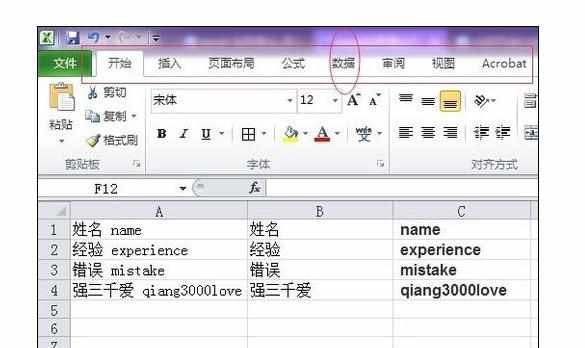
2、将excel2010上方的选项卡,切换到”数据“,找到”分列“图标,选中A9-A12的数据,如下图:

3、单击”分列“图标,将会弹出新的窗口,如下图:

4、选择”分隔符号(D)“,点击”下一步“,出现新的界面,如下图:

5、在”空格“前方打钩(备注:若是其他字符将中英文分开,就选其他),点击”下一步“,出现新界面,如下图:

6、在”目标区域(E)“选择分离后内容放置的位置,点击”目标区域(E)“同行最右侧的表格图标,出现新的窗口,可进行区域选择,本次选择B9-C12,如下图:

7、目标区域选择完后,按回车键,又回到原先的界面,但目标区域位置改变了,如下图:

8、点击”完成“,在B9-C12的位置会出现分离的数据,如下图所示。
